VestaCP là một Panel quản lý VPS miễn phí khá phổ biến. So với một số Panel quản lý khác mình từng dùng như Cyberpanel, CentOS Web Panel (CWP), aaPanel,… thì VestaCP tỏ ra nhẹ nhàng hơn. Tuy nhiên, đây có phải Panel tốt nhất không và có những vấn đề gì khi sử dụng Control Panel này? Bây giờ Review Com’s sẽ đưa ra đánh giá chi tiết về VestaCP khi cài đặt trên VPS có cấu hình như sau:
- CPU: Intel(R) Xeon(R) CPU E5-2660 v3 @ 2.60GHz 2 core
- RAM: 2Gb
- SSD: 50Gb SSD
- Location: Việt Nam
- Nhà cung cấp: TenTen (Con này mình đi mượn)
Thông tin về VestaCP
Đầu tiên, VestaCP sinh vào ngày 24/12/2012. Mình thích một điểm ở VestaCP đó là nó cho phép lựa chọn cấu hình server linh hoạt. Có nghĩa là VestaCP sẽ xuất cho bạn một đoạn mã đầy đủ các yếu tố mà bạn muốn cài trên Panel, chạy 1 cái là xong không cần thao tác nhiều trên VPS nữa.
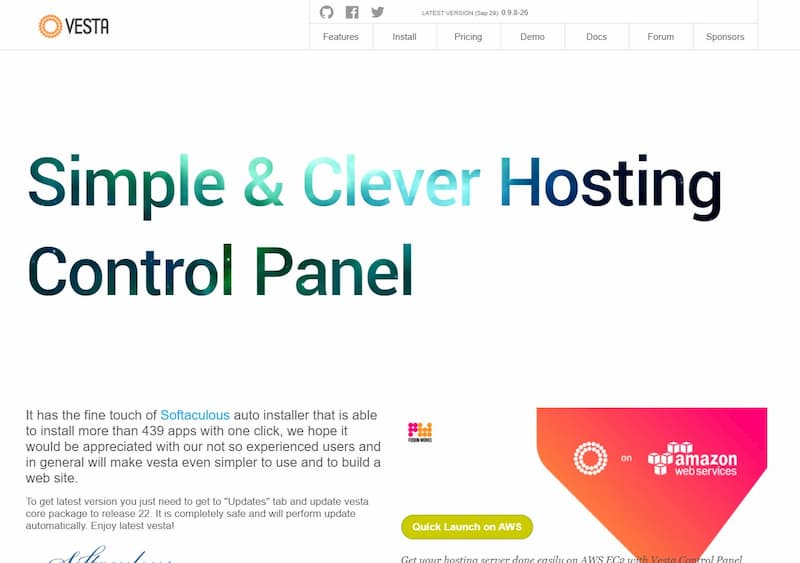
Mình có nói Vesta rất nhẹ nhàng. Với yêu cầu chỉ có 512Mb Ram và 1 CPU thì VestaCP vẫn đang là sự lựa chọn số 1 cho các VPS yếu chạy 1 đến 2 website. VestaCP cũng yêu cầu tối thiểu phải 20Gb HDD trở lên (hiện nay 100% VPS khi mua mặc định sử dụng SSD).
VestaCP hỗ trợ cho 3 hệ điều hành phổ biến nhất hiện nay gồm:
- RHEL / CentOS các phiên bản 5, 6, 7 *
- Debian các phiên bản 7, 8, 9 *
- Ubuntu các phiên bản 12.4 tới 18.10 *
* Update 16h30 16/07/2020
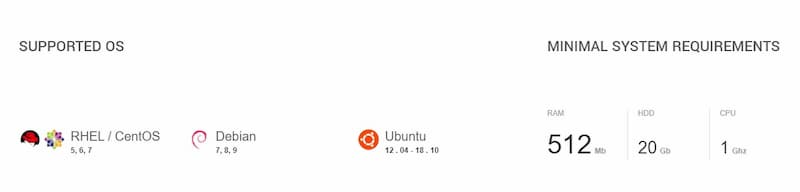
VestaCP cũng có phiên bản trả phí với giá là $3 hàng tháng hoặc $18 Lifetime. Với bản pro thì sẽ được mở rộng thêm một số chức năng của VestaCP như File Manager mình đã nói ở trên và được Support tốt hơn (cái này thì chắc chắn rồi). Với giá như vậy thì nếu các bạn có ý định sử dụng lâu dài nên mua bản Lifetime là ngon nhất!
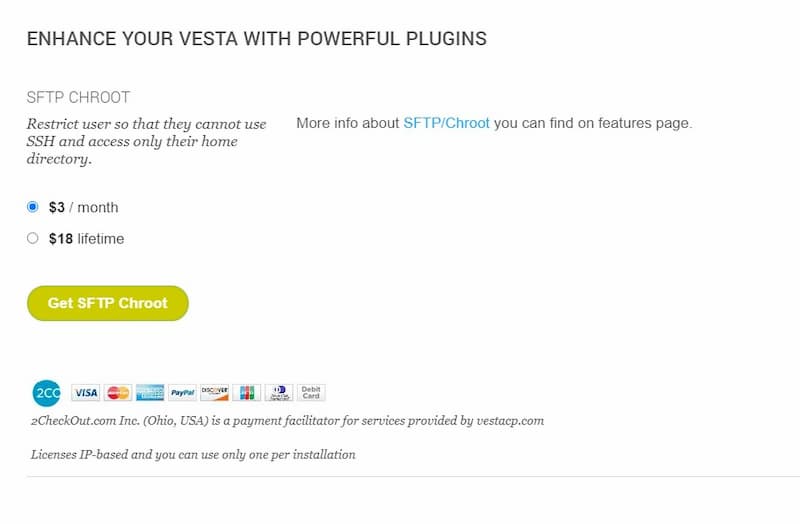
Với việc yêu cầu cấu hình cực thấp và cài đặt cực đơn giản thì VestaCP là lựa chọn rất tốt cho những VPS dưới 1Gb ram. Đây cũng là một Panel có thể Reseller nhưng nếu bạn muốn dùng VestaCP để thương mại thì Review Com’s khuyên bạn nên mua VestaCP Pro.
Hướng dẫn cài đặt VestaCP tương thích ổn định nhất!
VestaCP có hai cách để cài đặt. Một là lựa chọn mô hình Sever khi cài trên VPS, hai là dùng đoạn mã cấu hình sẵn do VestaCP cung cấp.
Cài đặt VestaCP thì cực kỳ đơn giản. Nhưng khi mới mua 1 cái VPS về thì chúng ta không nên cài VestaCP lên đó ngay. Chúng ta nên cài đặt và update mốt số thành phần cho VPS trước để Panel chạy ổn định hơn. Sau đây Review Com’s sẽ hướng dẫn các bạn cài đặt VestaCP trên CentOS 7 nhé!
Cài đặt các phần cần thiết cho VestaCP trên CentOS 7
yum -y install epel-release yum -y install htop yum -y install nano screen wget curl zip unzip net-tools which psmisc yum -y install virt-what && virt-what
Trong đó:
- epel-release (Extra Packages for Enterprise Linux): Repo miễn phí cung cấp các gói add-on package thường dùng.
- htop: Ứng dụng theo dõi các tiến trình thời gian thực. Sử dụng bằng lệnh htop
- nano screen wget curl zip unzip net-tools which psmisc: Các công cụ dành cho Linux trên VPS (click vào tên từng công cụ để xem hướng dẫn)
- virt-what && virt-what: Kiểm tra công nghệ ảo hóa
Chỉnh sửa lại ngày giờ trên VPS
echo "ZONE="Asia/Ho_Chi_Minh"" > /etc/sysconfig/clock source /etc/sysconfig/clock rm -rf /etc/localtime && cp -p /usr/share/zoneinfo/Asia/Ho_Chi_Minh /etc/localtime yum -y install ntp ntpdate which echo '#!/bin/bash' > /etc/cron.daily/ntpdate echo "$(which ntpdate) -s pool.ntp.org" >> /etc/cron.daily/ntpdate chmod 775 /etc/cron.daily/ntpdate ntpdate -s pool.ntp.org date +"-DATE-%d-%m-%Y_TIME-%Hh%M-"
Vô hiệu hóa SELinux
sed -i 's/SELINUX=enforcing/SELINUX=disabled/g' /etc/sysconfig/selinux sed -i 's/SELINUX=enforcing/SELINUX=disabled/g' /etc/selinux/config setenforce 0 2>/dev/null cat /etc/selinux/config cat /etc/system-release
SELinux (Security-Enhanced Linux) là một mô đun bảo mật ở nhân của Linux, cung cấp cơ chế hỗ trợ các chính sách bảo mật kiểm soát truy cập (access control), bao gồm các điều khiển truy nhập bắt buộc theo phong cách Bộ Quốc phòng Hoa Kỳ (MAC).
Việc bảo mật trên Linux là rất cần thiết, tuy nhiên có những trường hợp nó lại gây ra sự phiền phức khi bạn muốn cài một phần mềm mà phần mềm đó lại cần can thiệp sâu vào hệ thống Linux -> Các bạn có thể vô hiệu quá và bật lại bất cứ lúc nào!
Kiểm tra dung lượng ổ cứng và Swap ram
df -h free -m
Tạo Swap ram nếu chưa có
dd if=/dev/zero of=/swapfile bs=1024 count=1024k mkswap /swapfile swapon /swapfile chown root:root /swapfile && chmod 0600 /swapfile echo "/swapfile none swap sw 0 0" >> /etc/fstab && cat /etc/fstab && free -m
* Mình đặt mặc định Swap Ram là 1Gb nếu các bạn muốn tăng giảm thì có thể thay số “1024“.
Chạy update cho VPS
yum -y update && reboot
* Tổng thời gian cài đặt các gói và update cho VPS là 3p34s
Cài đặt VestaCP
Chúng ta sẽ tiến hành setup Panel bằng mã với các lựa chọn cấu hình Server sẵn. Trong bài này mình sẽ tạo 1 Server VestaCP chạy thuần Nginx và lược bỏ một số thành phần không cần thiết. Sau khi Update hoàn thành và reboot lại VPS thì chúng ta sẽ vào trang cài đặt của VestaCP theo đường dẫn: https://vestacp.com/install/
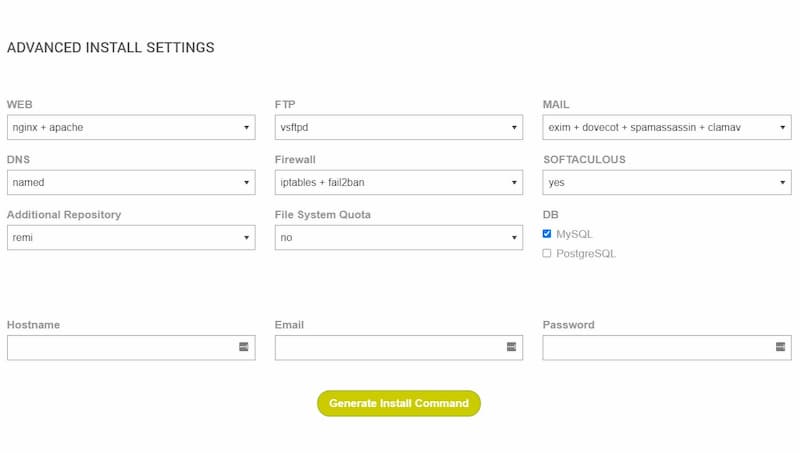
Tại đây các bạn kéo xuống phần “ADVANCED INSTALL SETTINGS” để chọn cấu hình của server:
- WEB: Bạn sẽ lựa chọn Server chạy Nginx hay Apache chay vừa Nginx vừa Apache đều được
- FTP: Nếu cài đặt bạn có thể tạo ra các user có chức năng truy cập vào quản lý file trên trang web. Thường thì đối với Reseller mới cần chức năng này. Mình thường dùng cá nhân không thương mại nên mình thường không cài cái này cho nhẹ.
- Mail: Nếu bạn muốn sử dụng hệ thống Mail Server cho các web site thì giữ nguyên mặc định. Mình dùng hệ thống Mail của Google cho nhanh mà ko sợ vào Spam nên mình sẽ ko cài cái này.
- DNS: Cái này mình cũng không sử dụng nên một là không cài hai là để mặc định.
- Firewall: Mặc định
- SOFTACULOUS: Mặc định
- Additional Repository: Mặc định
- File System Quota: Mặc Định
- DB: Về cái này thì các bạn chọn MySQL là tốt nhất.
- Hostname: Tên của Server (ưu tiên dùng sub domain)
- Email: Email quản trị của bạn
- Password: Mật khẩu đăng nhập quản trị của bạn.
Sau khi bổ sung đầy đủ hết mọi yêu cầu các bạn sẽ cần click “Generate Install Command” để nhận được đoạn mã cài đặt. Dưới đây là một ví dụ của mình cài Panel với mục đích dùng cá nhân cho website wordpress:
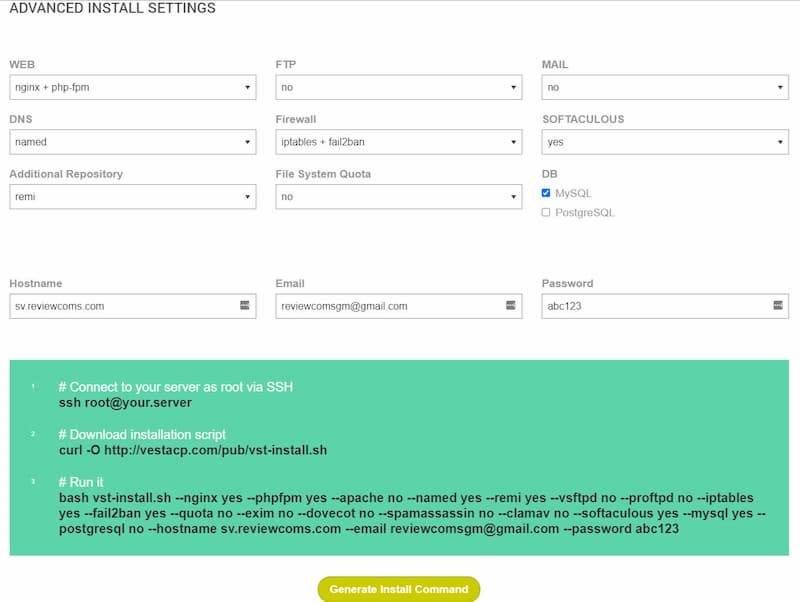
Bây giờ các bạn tải script cài đặt VestaCP về VPS:
curl -O http://vestacp.com/pub/vst-install.sh
Chạy đoạn mã đã tạo bên trên:
bash vst-install.sh --nginx yes --phpfpm yes --apache no --named yes --remi yes --vsftpd no --proftpd no --iptables yes --fail2ban yes --quota no --exim no --dovecot no --spamassassin no --clamav no --softaculous yes --mysql yes --postgresql no --hostname sv.reviewcoms.com --email reviewcomsgm@gmail.com --password abc123
Vậy là xong. Các bạn đã có một Server Web chạy Nginx. Các bạn có thể xem quá trình cài đặt VestaCP sau khi đã update VPS tại video dưới đây:
Toàn bộ quá trình cài Panel mất 14p01s. Mình lưu ý là toàn bộ thời gian để cài 1 Panel hoàn hình có thể chạy được web ngay. Một số Panel khác chỉ cài script. Khi vào trang Admin mới bắt đầu cài Server, PHP,…
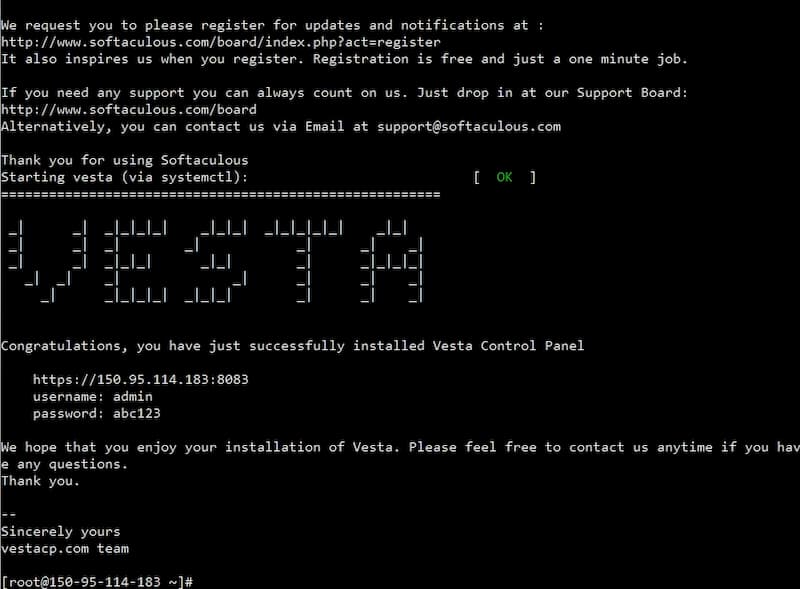
Mặc định VestaCP sẽ dùng cổng 8083. Link đăng nhập Admin là: https://ip:8083
Tài khoản và mật khẩu cũng sẽ hiển thị trên màn hình khi cài đặt xong. Đặc biệt, VestaCP không cần khởi động lại VPS khi hoàn thành. Các bạn muốn ăn chắc thì có thể khởi động lại. Không sao cả.
Giao diện người dùng và lưu ý sử dụng
VestaCP có giao diện GUI trực quan khá thân thiện và dễ dùng. Các tính năng cơ bản của nó gồm có:
- Web server: Apache, Nginx, Nginx reverse proxy apache
- Mail server: Exim, dovecot, tích hợp SpamAssassin, ClamAV
- FTP server: vsFTP, proFTP
- DNS server: Named
- Firewall: Iptables, Iptables + fail2ban
- Softaculous: 1 click cài được hơn 426 app
- Database: Mysql, PostgreSQL
- Backup và restore: Có thể thiết lập lịch backup. Restore lại bằng lệnh.
Dưới đây là toàn bộ các trang chức năng mà VestaCP cung cấp cho người dùng trên giao diện GUI:
Giao diện USER:
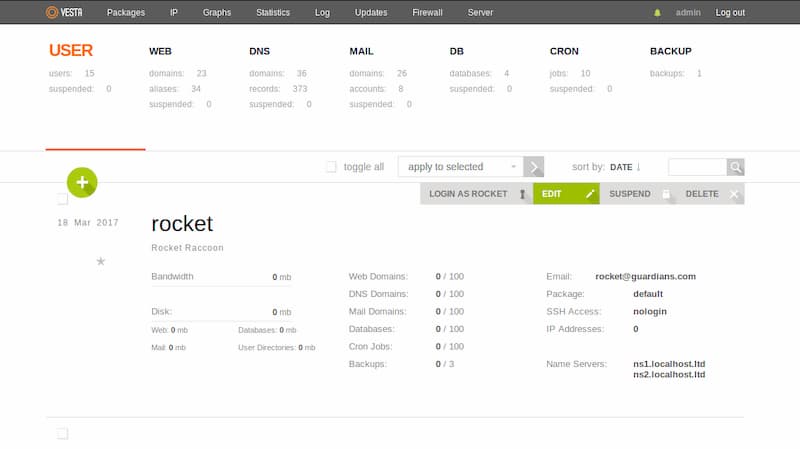
Lưu ý: Bạn sẽ cần tạo các gói Packages trước để giới hạn tính năng của các User nếu không các user sẽ có toàn quyền như Admin nếu dùng gói default.
Giao diện WEB:
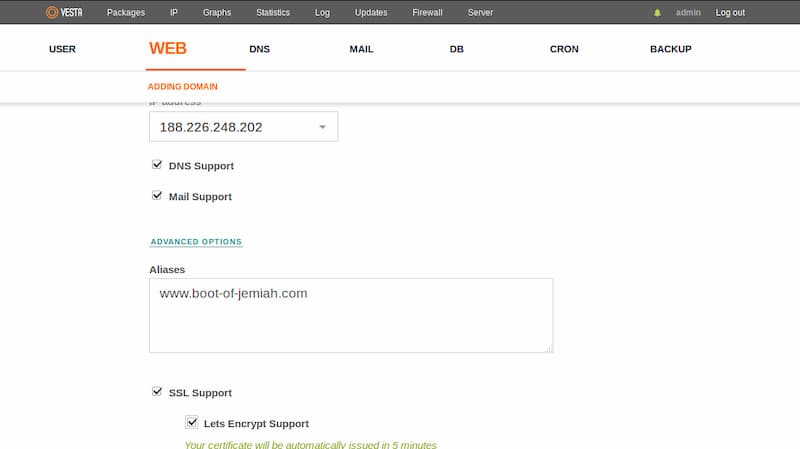
Lưu ý: VestaCP có hỗ trợ SSL Free Let’s Encrypt. Khi thêm 1 doamin mới vào các bạn cần chú ý phần Aliases. Nếu bạn thêm các domain khác vào đây để dùng chung 1 chứng chỉ SSL thì bắt buộc phải DNS tất cả về IP của VPS (kể cả www hoặc subdomain). Tốt nhất nên để trống để đăng ký chứng chỉ cho 1 domain chính duy nhất thôi.
Giao diện DNS:
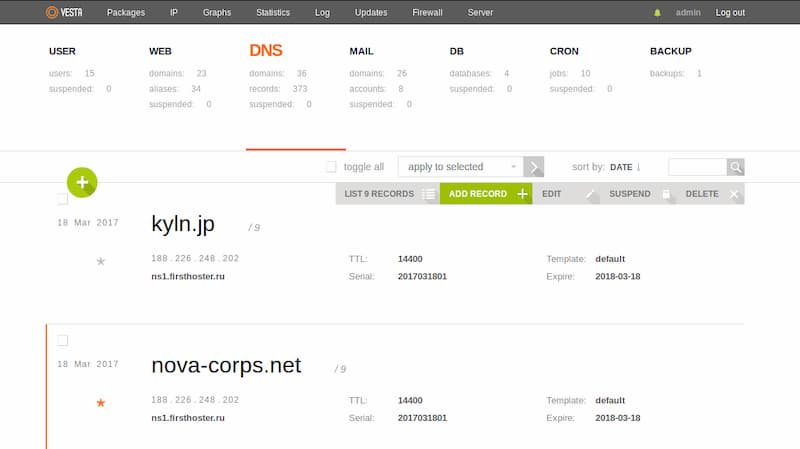
Giao diện Mail:
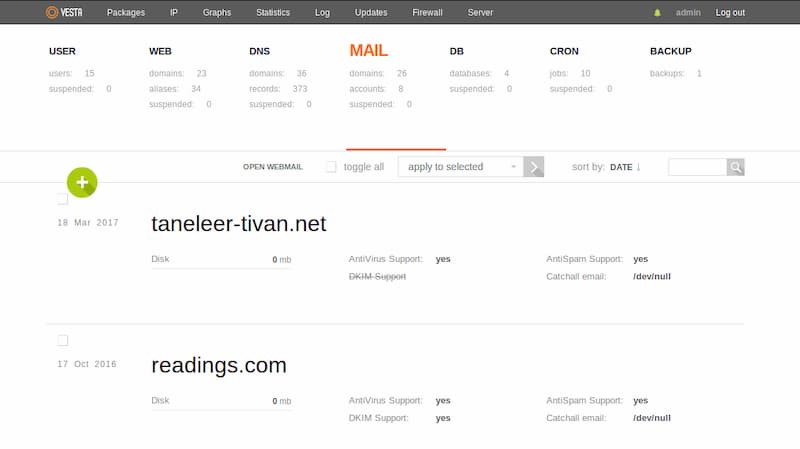
Giao diện Database:
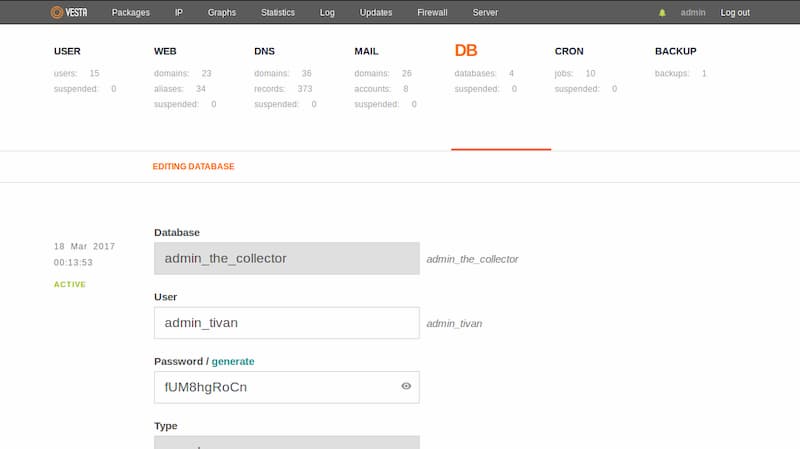
* VestaCP có thiên hướng dành cho newbie vì tính đơn giản, dễ dùng của nó. Tuy nhiên trong phần này chỉ có thể tạo, xóa Database. Nếu bạn muốn quản lý sâu hơn hoặc có các chỉnh sửa quan trọng cần truy cập PhpMyAdmin thì có thể tham khảo hướng dẫn tại đây!
Giao diện CRON:
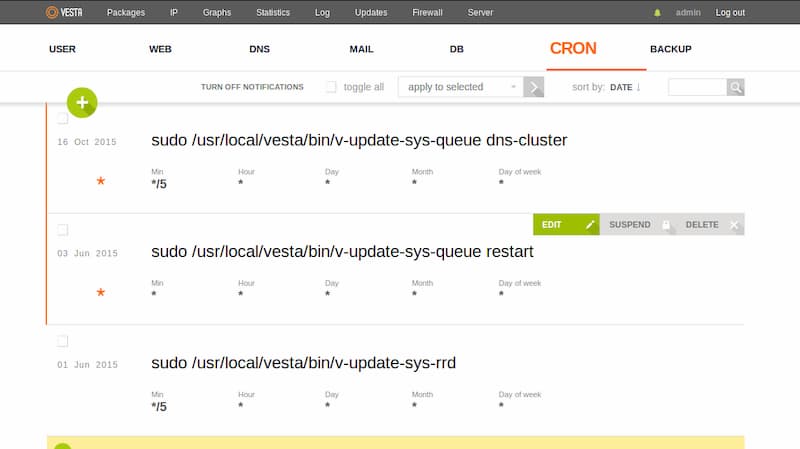
Giao diện BACKUP:
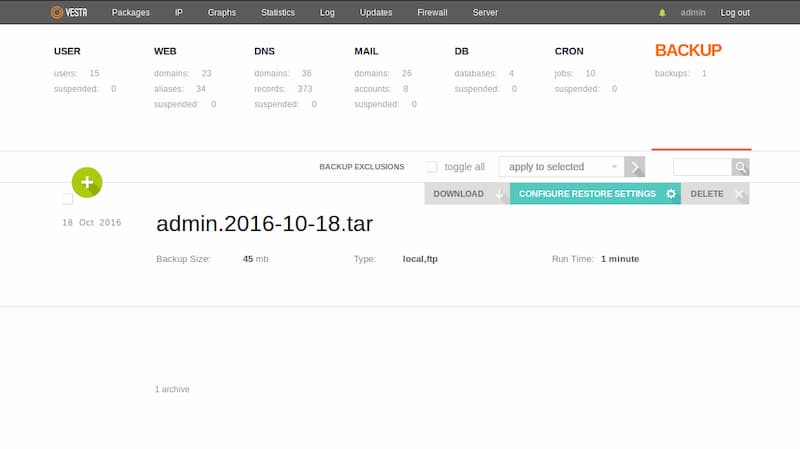
Giao diện PACKAGES:
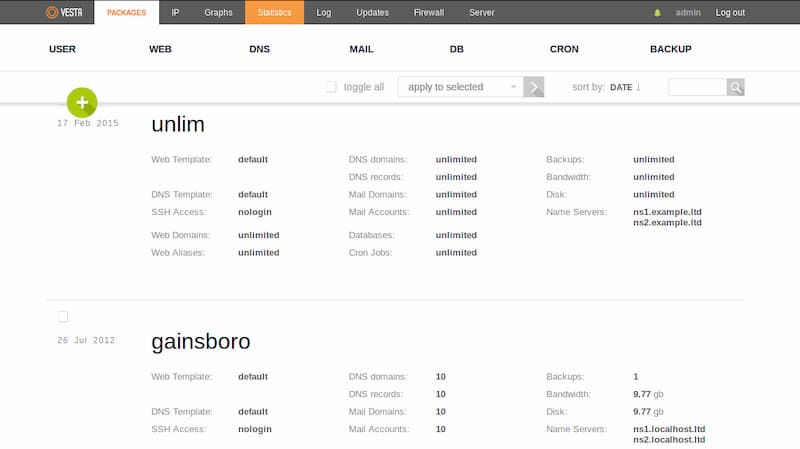
* Tại đây các bạn có thể tạo ra các gói với giới hạn tài nguyên theo ý thích của bạn. Bạn sẽ rất cần phần này nếu muốn chia nhỏ VPS của mình ra để bán.
Giao diện IP:
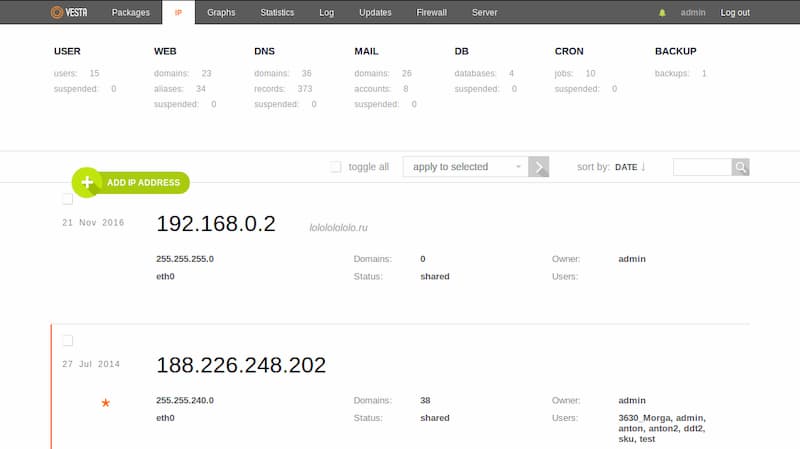
Giao diện GRAPHS:
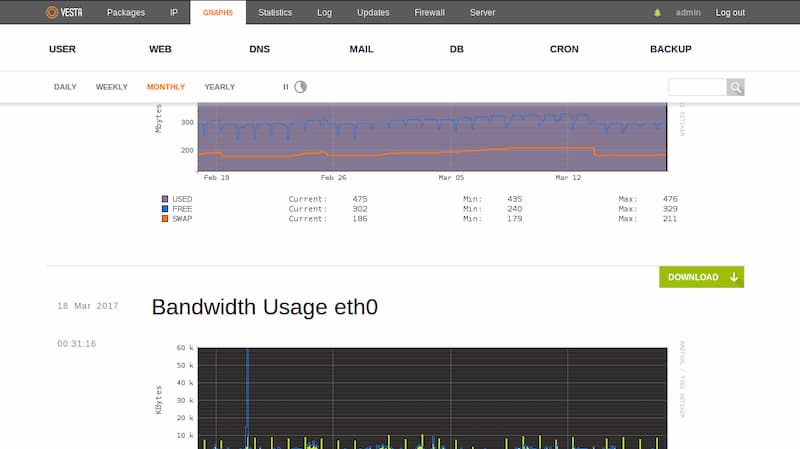
Giao diện STATISTICS:
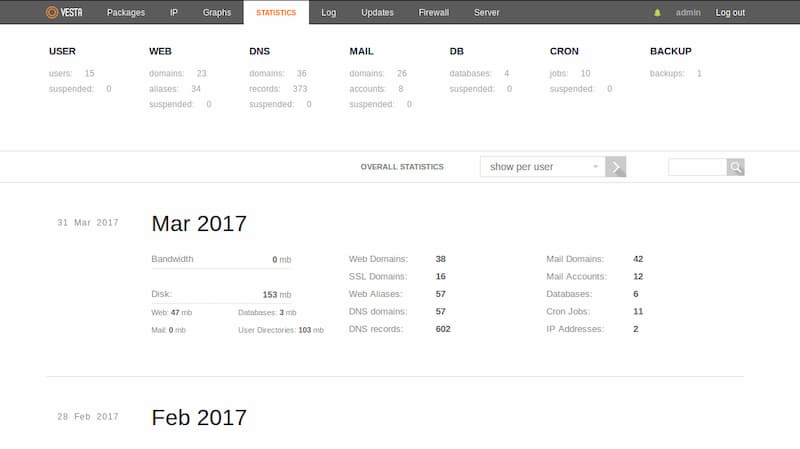
Giao diện LOG:
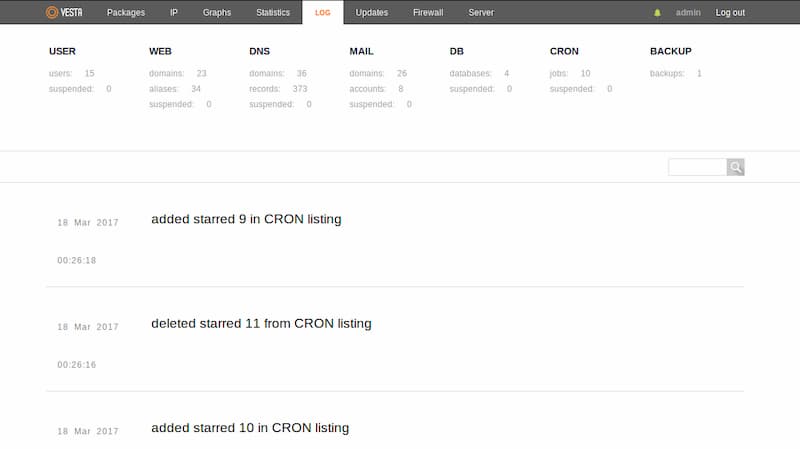
Giao diện UPDATE:
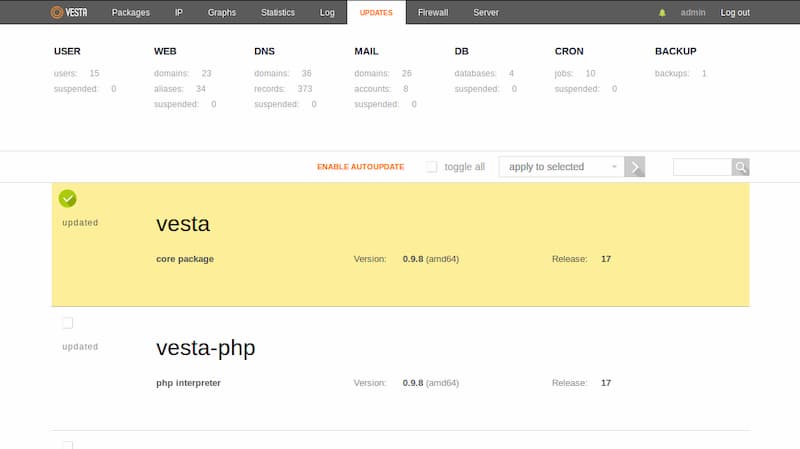
Giao diện FIREWALL:
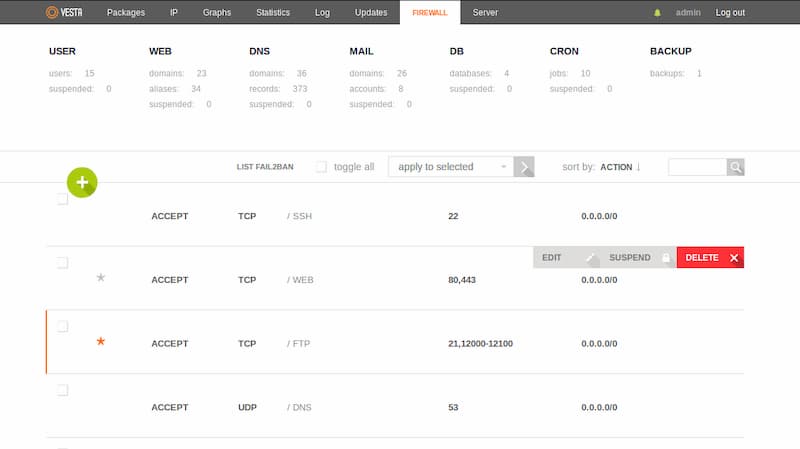
Giao diện File Manager:
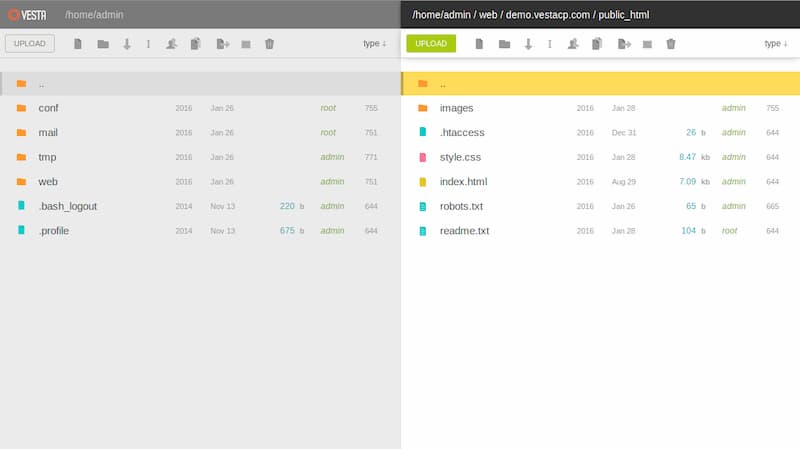
* Nếu không mua bản thương mại của VestaCP thì chúng ta vẫn có thể dùng SFTP để upload file lên server.
Giao diện SERVER:
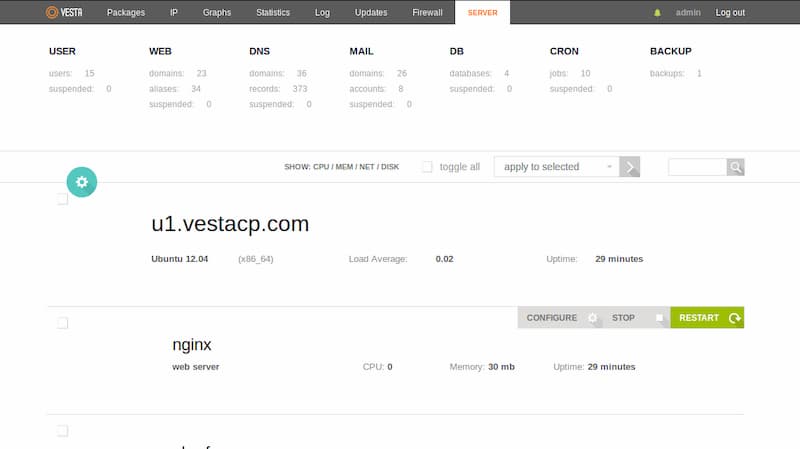
Có thể thấy giao diện của VestaCP khá dễ dùng và cũng khá đầy đủ các chức năng cơ bản.
Hiệu năng và tùy biến
Mình thường sử dụng VestaCP cho một số dự án nhỏ. Với mô hình LEMP thần thánh thì VestaCP sẵn sàng cân hết mọi thể loại web. Vấn đề còn lại phụ thuộc vào độ trâu bò của con VPS mà thôi.
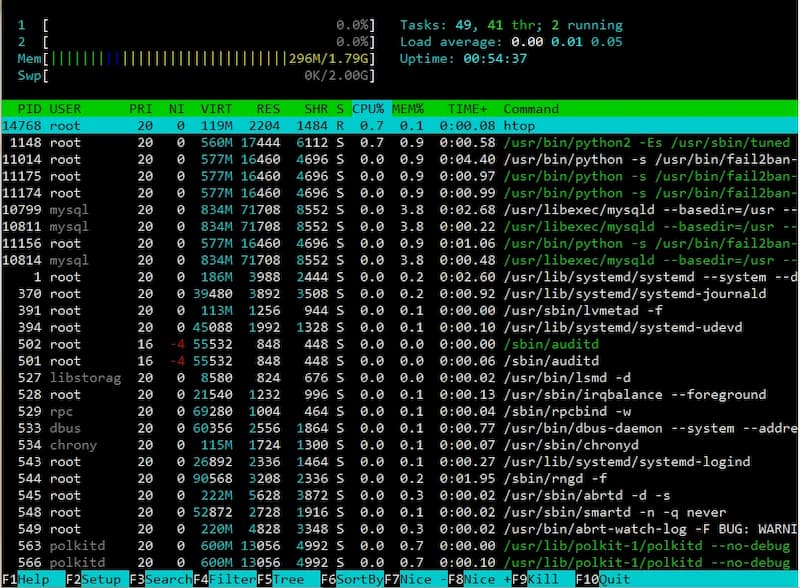
Sau khi cài đặt hoàn chỉnh. VestaCP chiếm ~300Mb ram. Đây là một con số khá ổn cho một Panel GUI đủ chức năng. Tất nhiên không thể so sánh với những script như VPSSIM, HocVPS Script,… vì mấy cái đó không có GUI nhưng khả năng tự tối ưu thành phần của VestaCP rất tốt. Đảm bảo Server nhẹ nhàng và mượt mà.
Khẳ năng tùy biến cấu hình sâu
Như mình đã nói từ đầu. VestaCP là một Panel đơn giản dễ dùng và không cung cấp các chức năng can thiệp sâu vào server. Đơn giản như nếu bạn muốn dùng PhpMyAdmin thì sẽ phải làm theo hướng dẫn tại đây!
Kết luận lại là nếu bạn không biết nhiều về quản trị Server, thao tác trực tiếp bằng dòng lệnh,… thì sẽ không thể cài hoặc gỡ cài đặt các thành phần bằng công cụ mà VestaCP cung cấp sẵn. Đây vẫn chỉ là Panel dành cho newbie.
Các Tips nhỏ hỗ trợ fix lỗi cơ bản của VestaCP
Lỗi 404 trên VestaCP khi dùng mô hình LEMP (Nginx)
VestaCP hầu như là rất ít khi bị lỗi trong quá trình sử dụng. Nhưng nếu bạn dùng mô hình LEMP chạy Nginx sẽ gặp trường hợp lỗi 404 khi truy cập các bài đăng trên wordpress. Để fix được lỗi này chúng ta cần truy cập vào FTP của VPS.
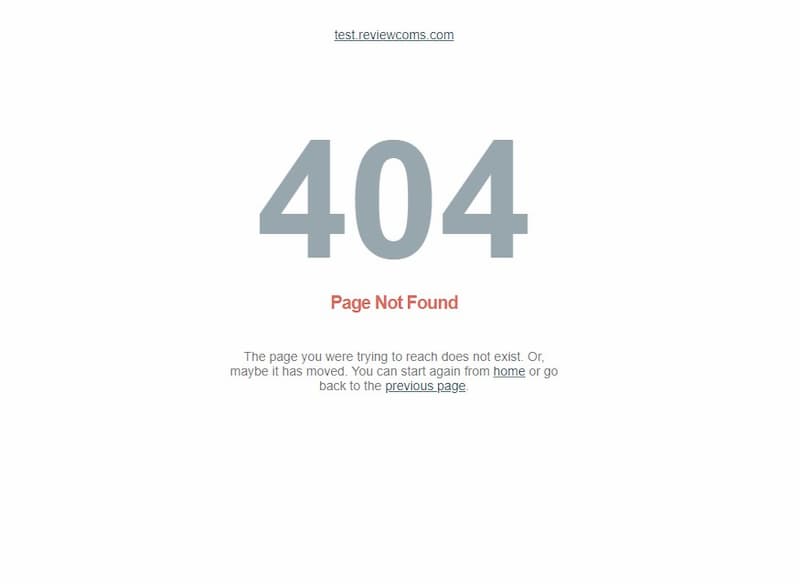
Trong bài viết này mình sẽ sử dụng Bitvise SSH Client để thao tác trên VPS vì phần mềm này rất đa năng. Vừa có cả SFTP vừa có cả Terminal Console rất tiện:
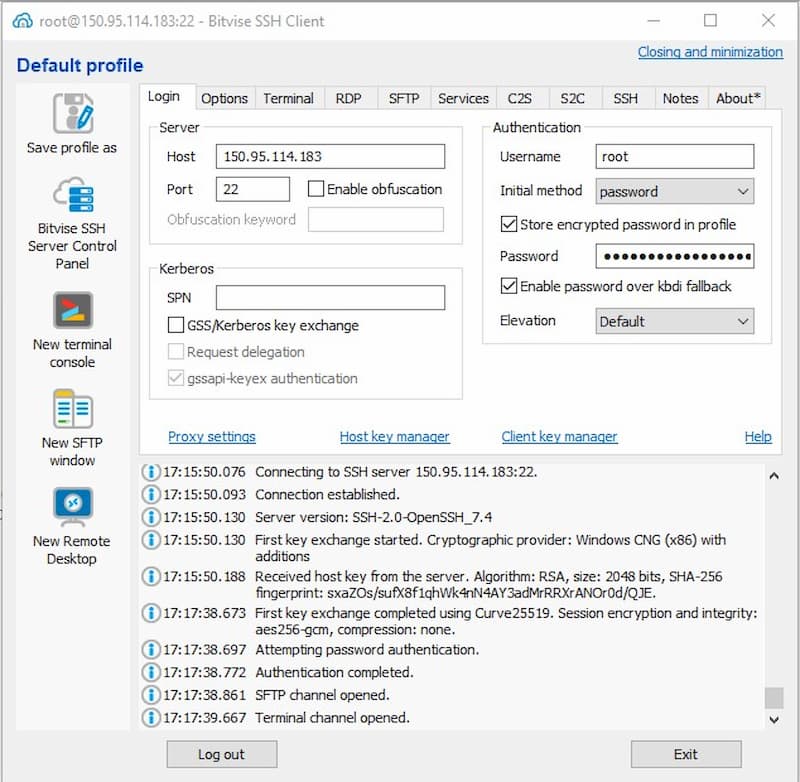
Truy cập vào đường dẫn:
/home/admin/conf/web
Tại đây sẽ chứa tất cả file cấu hình nginx của các website trên Server:
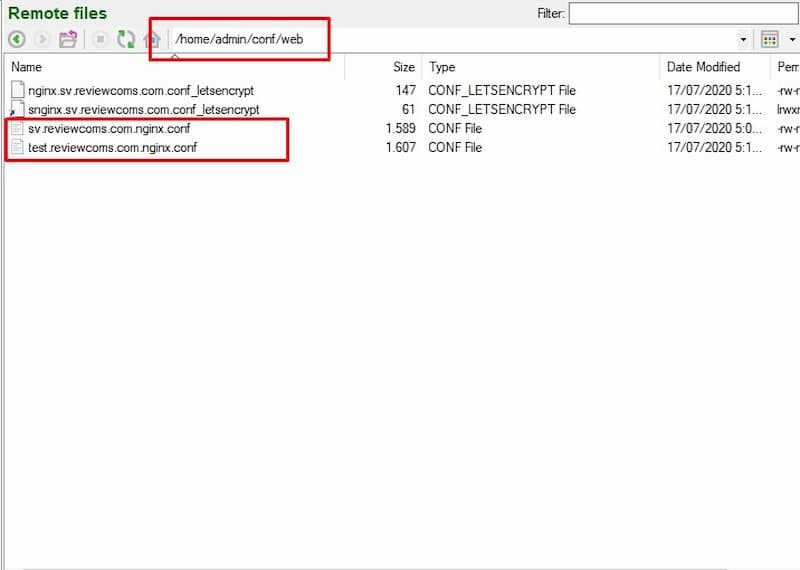
Nếu bạn đã cài SSL thì sẽ có thêm file config riêng nữa nhé. Điều đó có nghĩa bạn sẽ phải sửa ở cả 2 file cho 1 website.
Tiếp theo mở file config lên:
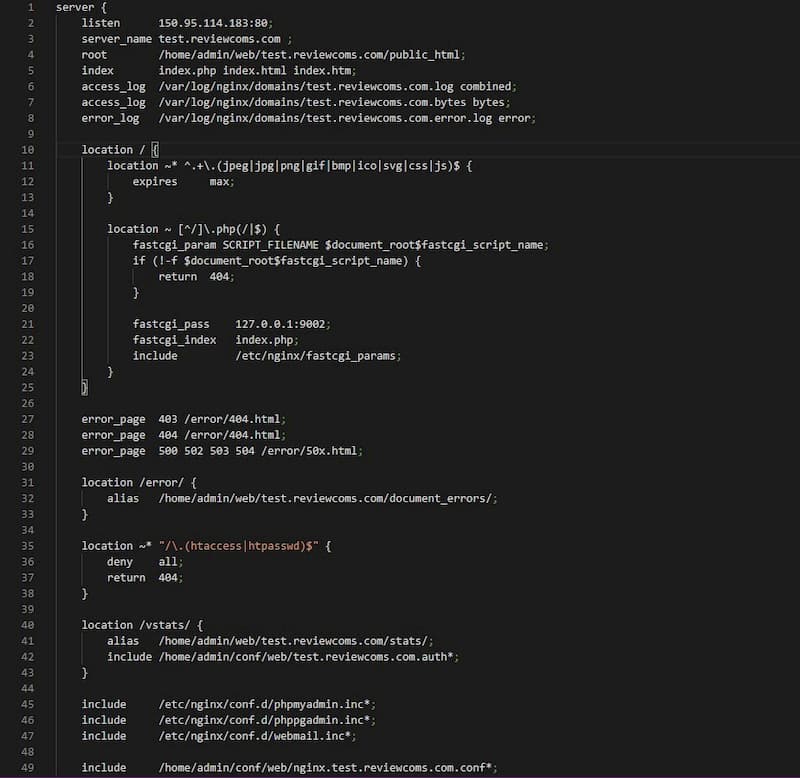
Tại đây bạn tìm dòng:
location / {Thêm vào ngay bên dưới dòng này:
try_files $uri $uri/ /index.php?$args;Truy cập SERVER trên trang Admin VestaCP và khởi động lại Nginx là xong!
Nếu không có dòng “location / {” thì phải làm sao? Bạn thêm thẳng cả đoạn này vào sau dòng “error_log /var/log/nginx/domains/test.reviewcoms.com.error.log error;“
location / {
try_files $uri $uri/ /index.php?$args;
}Vậy là xong. Thực tế đây cũng không phải lỗi. Mình khá chật vật thời gian đầu do không biết cách làm nên mình sẽ lưu lại hướng dẫn ở đây cho các bạn newbie nhé!
Hiện tại thì đó là vấn đề lớn nhất mình gặp phải trên VestaCP. Mình sẽ tiếp tục bổ sung cách fix các lỗi khác nếu có tại bài viết này. Nếu bạn đang gặp sự cố với VestaCP thì hãy để lại bình luận bên dưới. Chúng ta sẽ cùng tìm cách giải quyết nhé!
6. Kết luận
VestaCP sẽ là khá tốt cho các dự án nhỏ, các dự án đơn giản không cần cầu kỳ. Phù hợp với các bạn mới tập tành làm quen với VPS. Muốn sử dụng ở mức Pro thì cần kỹ năng cao hơn một chút nhưng cũng không phải là quá khó. Bản thân mình sẽ không dùng Panel này cho các dự án liên quan đến WordPress vì mình rất lười. Nội cái vụ bỏ bắt nhập tài khoản FTP để cài mới, update plugin, theme,… cho từng website trên server mình cũng cảm thấy mệt mỏi rồi…
Tuy nhiên, với những bạn ưa trải nghiệm, thích mày mò thì đây vẫn là một Control Panel rất tốt. Nếu bạn có bất kỳ thắc mắc hay muốn bổ sung nội dung bài viết thì hãy bình luận bên dưới nhé. Chúc các bạn có những giây phút trải nghiệm VestaCP thú vị!
Bài Đánh Giá
Vesta Control Panel Rating
Control Panel GUI quản lý VPS đơn giản và thông minh dễ dùng cho newbie. Đây là đánh giá tổng quan của Review Com's. Đánh giá dựa trên trải nghiệm và quan điểm cá nhân.
ƯU ĐIỂM
- Hỗ trợ cả Apache và Nginx
- Chiếm dụng tài nguyên VPS thấp
- Giao diện GUI đơn giản dễ dùng có hỗ trợ Tiếng Việt
- Đầy đủ các chức năng để xây dựng Website cơ bản
NHƯỢC ĐIỂM
- Không thể config, chỉnh sửa nâng cao trong giao diện GUI
- Phải mua để sử dụng File Manager
Đánh Giá và Phân Tích
-
Cài đặt và cấu hình
-
Hiệu năng và độ ổn định
-
Sử dụng
Vesta Control Panel Rating ƯU ĐÃI
Giá được cập nhật trực tiếp tại trang chủ ở thời điểm đăng bài




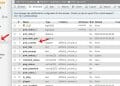
Đã cả năm nay không thấy thông tin cập nhật gì về VestaCP. Không biết nó có phải sắp bị khai tử hay không nữa.
giờ cài không dcc rồi